چگونه پیام های حذف شده را برگردانیم؟ ریکاوری اس ام اس و پیامک های پاک شده چگونه انجام می شود؟ این ها سوالاتی است که بسیاری از افراد پس از حذف اتفاقی پیام ها به دنبال پاسخ آن هستند. اگر به دنبال راهی برای بازیابی پیام هایی هستید که به طور اتفاقی حذف کرده اید؟ نگران نباشید! ما در این مقاله چگونگی بازیابی و ریکاوری پیام های حذف شده در گوشی های اندرویدی و iOS را بررسی می کنیم سپس شما را با نحوه بکاپ گرفتن از پیام ها آشنا می کنیم . همچنین در دوره آموزش تعمیرات موبایل به صورت حرفه ای نحوه عیب یابی و تعمیر انواع مشکلات نرم افزاری و سخت افزاری را آموزش می دهیم.
چگونه پیام های پاک شده از گوشی را بازگردانیم؟
برای ریکاوری و باز گرداندن پیام های و اس ام اس های پاک شده از روی گوشی روش های گوناگونی وجود دارد. برنامه های گوناگونی به شما کمک می کنند تا پیام های پاک شده گوشی را ریکاوری کنید. در این بخش شما را با سه برنامه کاربردی برای بازیابی سریع پیام های پاک شده گوشی آشنا می کنیم.
1.برنامه بازیابی پیام های پاک شده MobiKin Doctor
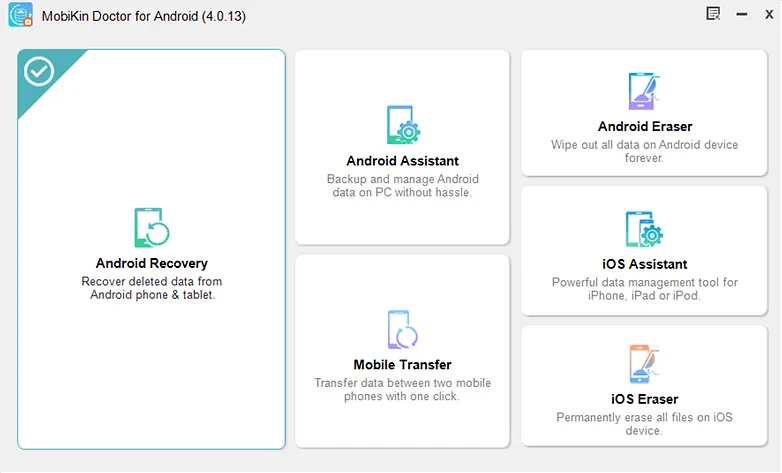
برنامه بازیابی پیام های پاک شده MobiKin Doctor
چندین برنامه وجود دارد که می توانید از آن ها برای بازیابی پیام های حذف شده یا هر چیز دیگری در گوشی خود استفاده کنید.
نرم افزار MobiKin Doctor به دلیل سرعت و قابلیت های آن توصیه اول ما به شماست. در آخرین بروز رسانی (4.2.41) ، رابط MobiKin Doctor مجددا طراحی و کاربر پسندانه تر شده، جعبه ابزار صفحه اصلی تغییر کرده و همچنین بهینه سازی هایی جهت اطمینان از اتصال روان تر آن صورت گرفته است. از این نرم افزار می توان برای بازیابی موارد حذف شده مانند بازیابی مخاطبان پاک شده ، پیامک ها و گزارش های تماس نیز مورد استفاده قرار گیرد.
MobiKin Doctor اندروید بیش از 2000 مدل دستگاه اندرویدی را پشتیبانی می کند. لیست دستگاه های اندرویدی پشتیبانی شده آن ها را بررسی کنید تا از سازگاری گوشی خود با آن اطمینان حاصل کنید. این لیست بسیار گسترده است ، بنابراین به احتمال زیاد گوشی هوشمند شما با آن سازگار است. شما می توانید از این نرم افزار بدون روت کردن گوشی خود نیز استفاده کنید. اگرچه MobiKin تضمین می کند که در صورت انجام این کار، می توانید حجم کامل محتوای خود را بازیابی کنید.
همچنین MobiKin Doctor for iOS با تمام نسل دستگاه های iOS سازگار است.
2.ریکاوری پیامک های حذف شده گوشی با استفاده از MobiKin Doctor
هنگامی که گوشی خود را روت کرده و MobiKin را بر روی رایانه نصب کردید، گوشی هوشمند خود را به رایانه متصل کرده و MobiKin را راه اندازی کنید. از شما خواسته می شود تا اجازه دهید MobiKin به گوشی شما دسترسی داشته باشد. در عرض چند ثانیه، باید پیش نمایش پیام های خود را در صفحه اصلی MobiKin مشاهده کنید و بازیابی اطلاعات و بکاپ گیری از آن ها در رایانه شما باید فورا صورت بگیرد.
1- هنگامی که گوشی خود را وصل می کنید، صفحه ای به طور خودکار روی مانیتور ظاهر می شود. این دستگاه وسیله شما را شناسایی کرده، به آن متصل می شود و به شما اطلاع می دهد که چه زمانی این فرآیند آماده ی شروع شدن است.
2- پس از اتصال، داده های گوشی شما مانند مدل، نسخه سیستم و غیره نمایش داده می شود و به شما این اختیار داده می شود نوع داده هایی را که می خواهید بازیابی کنید را انتخاب کنید. همانطور که در تصویر زیر مشاهده می کنید، چندین گزینه برای بازیابی دارید: مخاطبین ، عکس ها ، پیام ها ، گزارش تماس ها ، عکس ها ، فیلم ها ، صدا و اسناد. “Messages” را انتخاب کرده و روی Next کلیک کنید.
3- اطلاعات شما در چند لحظه بازیابی می شود و مطابق تصویر زیر نمایش داده می شود. در اینجا ما همه دسته ها را انتخاب کرده ایم اما اگر فقط “پیام ها” را انتخاب کرده باشید، فقط آن قسمت را مشاهده خواهید کرد.
4- برای آسانی کار، فقط موارد حذف شده را برای نمایش انتخاب کنید (در صورت داشتن تعداد زیادی پیام). می توانید هر پیام جداگانه را انتخاب کنید یا آنکه همه آنها را با علامت زدن کادر تأیید در نوار بالا انتخاب کنید. در مرحله بعد، بازیابی اطلاعات از دست رفته یا حذف شده انتخاب کنید.
5- پس از بازیابی اطلاعات، از شما خواسته می شود که آن ها را مستقیماً در رایانه خود ذخیره کنید. پوشه ای را که می خواهید پیام های شما در آن ذخیره شود انتخاب یا ایجاد کنید.
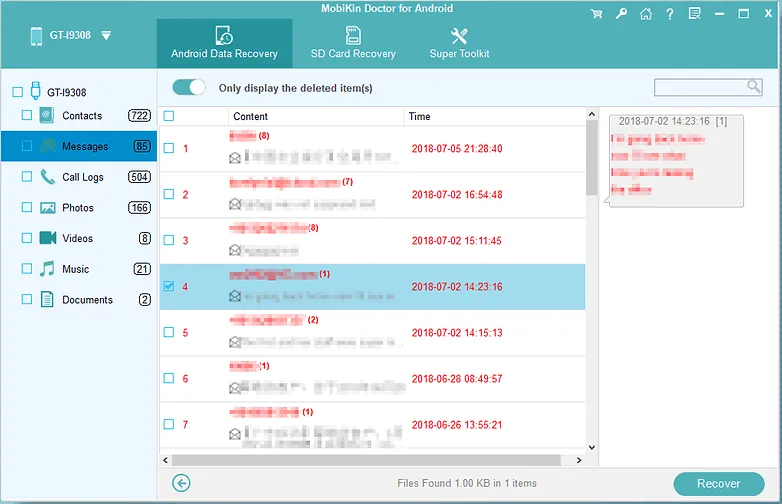
ریکاوری پیامک های حذف شده گوشی با استفاده از MobiKin Doctor
3.بازیابی اس ام اس های حذف شده با استفاده از MobiKin Doctor برای آیفون:
Mobikin Doctor نسخه(Mac)
1- نیازی نیست دستگاه iOS خود را به Mac وصل کنید. در عوض، فقط Mobikin Doctor را راه اندازی کنید تا همه فایل های iTunes iPad ، iPhone یا iPod شما که تا به حال با iTunes در Mac شما همگام سازی شده است را تشخیص داده و نمایش دهد.
2- داده های موجود در فایل بکاپ iTunes در پوشه های خاصی طبقه بندی می شوند. روی این پوشه ها کلیک کنید تا محتویات دقیق را در پانل سمت راست مشاهده کنید. محتویات متن در حالت نمای لیست نمایش داده می شود در حالی که فایل های رسانه ای را می توان در حالت نمایشی کوچک مشاهده کرد.
3- داده هایی را که می خواهید استخراج یا بازیابی کنید پیدا کرده و سپس آن ها را یک به یک بررسی کنید.
4- دکمه “بازیابی” را فشار دهید تا فایل های فرستاده شده در رایانه Mac ذخیره شود.
Mobikin Doctor for iOS (نسخه Windows)
1- دستگاه iOS خود را به رایانه وصل کنید، Mobikin Doctor را راه اندازی کرده و “شروع اسکن” را کلیک کنید.
2- منتظر بمانید تا اسکن کامل شود.
3- داده های موجود در دستگاه در پوشه های خاصی طبقه بندی می شوند. روی این پوشه ها کلیک کنید تا محتویات دقیق را در پانل سمت راست مشاهده کنید. محتویات متن در حالت نمای لیست نمایش داده می شود در حالی که فایل های رسانه ای را می توان در حالت نمایشی کوچک مشاهده کرد.
4- داده هایی را که می خواهید استخراج یا بازیابی کنید پیدا کنید و سپس آنها را یک به یکیبررسی کنید.
5- دکمه “بازیابی” را فشار دهید تا فایل های فرستاده شده را در رایانه خود ذخیره کنید.
بدون در دست داشتن دستگاه خود و بدون اتصال آن نیز می توانید Mobikin Doctor را در ویندوز خود اجرا کنید و گزینه ی “Recover from iTunes Backup File” را در منوی بالا انتخاب کنید تا بکاپ های iTunes شما برای بازیابی فایل ها و پیام ها اسکن شوند.
گزینه دیگر درMobikin Doctor، “Recover from iCloud Backup File”است. برای این کار باید با Apple ID و رمز عبور خود وارد iCloud شوید و سپس بکاپ های iCloud خود را برای فایل های مورد نظر خود درست مانند iTunes اسکن کنید.
نحوه بک آپ گرفتن از پیام در گوشی در اندروید
فارغ از اینکه بازایابی پیام های حذف شده شما تا چه حد موفقیت آمیز بوده است، همیشه بهتر است اقدامات پیشگیرانه انجام دهید تا دیگر آن ها را از دست ندهید. برخی از تولیدکنندگان مانند سامسونگ حداکثر 15 گیگابایت فضای ذخیره سازی ابری رایگان ارائه می دهند که می توانید از آن ها برای بکاپ گیری از اطلاعات مختلف گوشی ، از جمله پیام ها استفاده کنید. با این حال ، در اکثر گوشی های اندرویدی می توانید به سادگی از حساب Google خود برای این کار استفاده کنید.
1- به تنظیمات بروید و Google (Services & preferences). را انتخاب کنید.
2- به پایین رفته و به قسمت بکاپ گیری بروید.
3- بکاپ گیری در Google Drive را فعال کنید. از شما خواسته می شود که یک حساب کاربری برای بکاپ گیری اضافه کنید. پس از آن به سادگی Back up nowرا انتخاب کنید. بسته به حجم فایل ها، ممکن است این فرآیند کمی طول بکشد. پس از آن، از سابقه تماس، مخاطبین و پیام های شما به راحتی بکاپ گیری می شود.
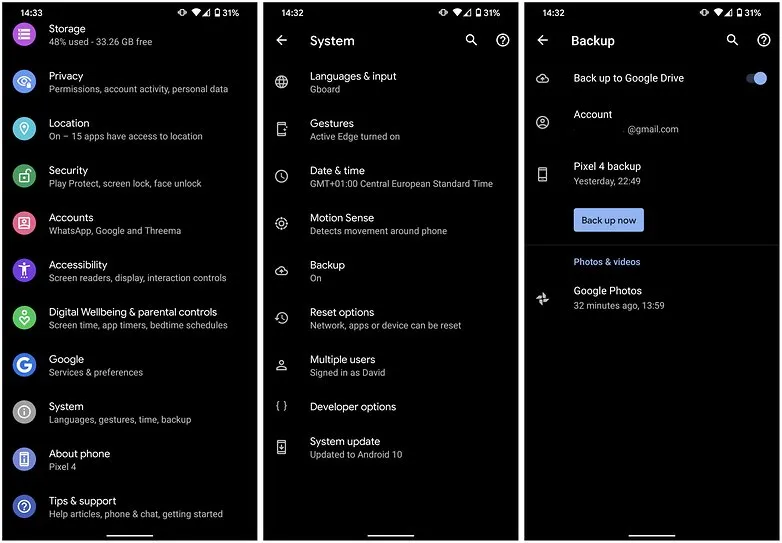
نحوه بک آپ گرفتن از پیام در گوشی در اندروید
با این حال ، اگر به طور خاص می خواهید از پیام های خود نسخه بکاپ تهیه کنید، می توانید به جای آن از برنامه متفرقه ی دیگری استفاده کنید .SMS Backup+ روشی عالی برای این کار است و همچنین رایگان است. این برنامه می تواند گزارش های تماس ، SMS و MMS را در Gmail شما بکاپ گیری کند. البته ، برای این کار باید به حساب Google خود متصل شوید. پس از انجام این کار ، می توانید زمان بکاپ گیری و آنچه را که می خواهید ذخیره شود انتخاب کنید. پیام های خود در پوشه ای که معمولاً SMS های Gmail نامیده می شود را می توانید به راحتی پیدا کنید.
نحوه ریکاوری و بازیابی پیام ها در گوشی آیفون
اپل ابزارهای بکاپ گیری گسترده ای را بر اساس حساب iCloud یا iTunes شما ارائه می دهد. اگر تا به حال از هر یک از این خدمات بکاپ تهیه کرده اید، پیام های شما نیز باید در دسترس باشند تا از طریق این بکاپ ها بازیابی شوند.
1.بکاپ گیری با ایتونز
1- به طور پیش فرض، باید هر بار که با رایانه شخصی یا Mac خود همگام سازی می کنید، از داده های گوشی خود از جمله پیام ها یک نسخه بکاپ تهیه کنید ، بنابراین می توانید پیام های حذف شده را از طریق بکاپ گیری iTunes بازیابی کنید.
2- با فرض اینکه همگام سازی خودکار را غیرفعال نکرده اید، این روش احتمالاً سریع ترین و ساده ترین راه برای بازیابی متون است. برای این کار روش زیر را دنبال کنید.
3- iPhone خود را به رایانه شخصی یا مک که با آن معمولا همگام سازی می کنید متصل کنید. iTunes باید به طور خودکار باز شود (در غیر این صورت، آن را به صورت دستی باز کنید).
4- حال iPhone خود را می توانید ببینید. آن را انتخاب کنید.
5- حال Restore backup را انتخاب کنید.
تمام داده هایی که قبلاً بکاپ گیری کرده اید، اکنون داده های گوشی شما را رونویسی می کنند و البته هر چیزی که پس از بکاپ گیری ذخیره کرده اید از بین می رود. مادامی که پس از حذف آن پیام ها از طریق iTunes از آن ها بکاپ گیری کرده باشید، اکنون باید بازیابی شده باشند.
2.بك آپ گيري از آيفون با icloud
اگر iTunes کار نکرد، iCloud همیشه وجود دارد، اگرچه تلاش برای بازگرداندن پیام های آن می تواند مشکل باشد.
هنگامی که اپل چند سال پیش پیام ها را در iCloud معرفی کرد، با فعال کردن این قابلیت، پیام های شما را در همه دستگاه های خود که از Apple ID یکسانی استفاده می کنند همگام سازی می کرد. البته یک مشکل وجود دارد و آن این است که اگر پیام های خود را از طریق یک دستگاه با همگام سازی iCloud حذف کنید، این پیام ها از سایر دستگاه ها نیز حذف می شوند. علاوه بر این، پیام ها در بکاپ گیری iCloud لحاظ نمی شود.
اگر واقعاً نیاز دارید پیام های خود را از طریق بکاپ گیری iCloud بازیابی کنید، به ریست فکتوری نیاز دارید.
این روش برای وقتی است که دیگر چاره ای ندارید، بنابراین ابتدا مطمئن شوید که چنین بکاپ گیری در قسمت Settings > [Your Name] > iCloud > Manage Storage > Backups وجود دارد. توجه داشته باشید که همیشه آخرین زمان یا تاریخ بکاپ گیری موفق iCloud درست در زیر گزینه Back Up Now نمایش داده می شود.
برای این کار، باید iPhone خود را قبل از بازیابی از طریق iCloud ریست فکتوری کنید. برای ریست فکتوری iPhone، مراحل زیر را دنبال کنید:
1- منوی Settings را باز کنید.
2- به منوی General رفته و آن را انتخاب کنید.
3- به انتهای منو رفته و گزینه Reset را انتخاب کنید.
4- در این مرحله، تعدادی گزینه ریست به شما ارائه می شود، از ریست ساده تنظیمات iPhone گرفته تا ریست دیکشنری یا طرح صفحه اصلی آن. چیزی به طور خاص به نام “ریست فکتوری” وجود ندارد. گزینه ای که دنبال آن هستید، Erase All Content and Settings است. آن را انتخاب کنید.
5- در این مرحل، در صورت داشتن رمز عبور، از شما خواسته می شود.
6- iOS برای آخرین بار به شما هشدار می دهد که می توانید آن را لغو کنید یا با گزینه Erase این فرآیند را ادامه دهید.
7- بسته به میزان داده های شما، پاکسازی چند دقیقه طول می کشد. اما در پایان این فرآیند، iPhone شما باید از نو راه اندازی شود.
8- پس از راه اندازی مجدد، بازیابی از طریق بکاپ گیری iCloud را انتخاب کنید.
مقاله فوق از دسته مقالات تعمیرات موبایل می باشد و به طور جامع به بررسی روش های باز یابی پیام های پاک شده از گوشی می پردازد. در صورتی که علاقه مند به کسب اطلاعات بیشتر درباره تعمیرات موبایل هستید توصیه می کنیم در دوره های آموزش تعمیر موبایل آموزشگاه فنی برق ثبت نام نمایید.
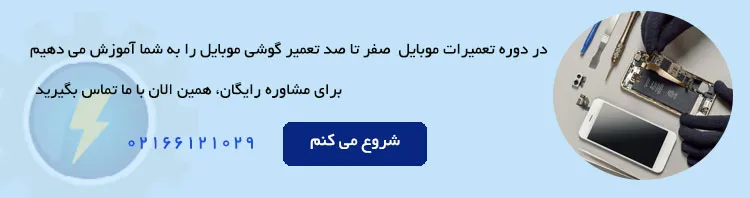

دیدگاه کاربران